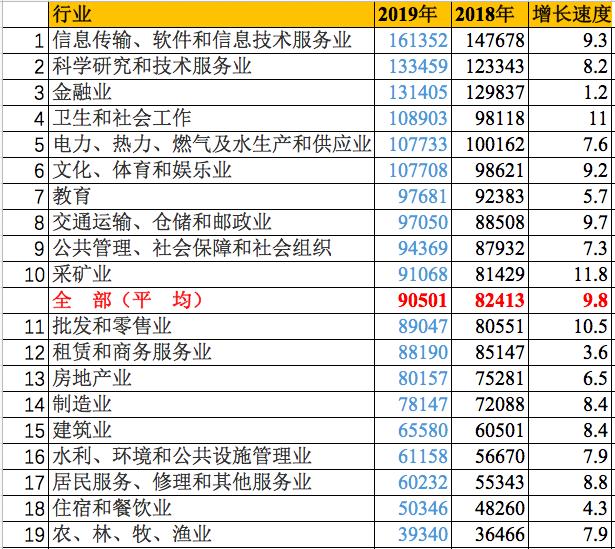ios13.5.1怎么刷机(iOS13怎么更新手把手教你实现iOS)
昨天,IT数码通为大家带来了相对比较详细的多种iOS 13刷机教程,只不过主要针对的是使用Mac电脑来完成,很多Windows用户非常着急,虽说可以通过安装虚拟机方法实现,但操作过于复杂。

那么有没有一种非常简单的方法,适合那些小白用户呢?答案当然是可以的,小编也是利用这种方法,成功将手中的备用机刷到iOS 13系统。
那么iOS 13怎么一键刷机呢?下面小编手把手教你将iPhone成功刷到iOS13测试版。
注意事项:
1、刷机之前一定要做好数据备份,,防止重要数据资料丢失;
2、一定要关闭查找我的iPhone开关,不要开启激活锁,否则刷机后可能会无法激活设备;
3、设备升级到iOS 13测试版后,如果要降级的话,最低只能降级是iOS 12.3及其更高版本。
刷机步骤:
1、对于Windows系统用户来说,只需下载爱思助手来完成。首先降设备连接到电脑。连接成功,爱思会显示出设备的详细信息。切换至【刷机越狱】进入到【一键刷机】界面,连接成功会自动匹配固件;当然了,你也可以提前下载好固件,iOS 13固件可以给我们后台发消息【固件】来获取。
由于小编是提前下载好的固件(可以给我们发私信【固件】),所以我们需要导入进来,如下图所示。
2、导入成功之后,我们接下来选择【立即刷机】,小编在刷机过程当中,如果你勾选“保留用户资料刷机”,容易出现刷到20%失败,所以小编建议大家选择“常规快速刷机”,如下图所示。
3、接下来刷机将自动进行,过程中保持数据线连接,等待刷机完成。刷机完成之后移动设备将自动开机;
整个过程非常简单,只需10分钟即可完成,成功之后再去进入设备激活即可。激活成功之后,再去恢复数据。如果你还有其他疑问,不妨给我们发消息哦!
,
免责声明:本文仅代表文章作者的个人观点,与本站无关。其原创性、真实性以及文中陈述文字和内容未经本站证实,对本文以及其中全部或者部分内容文字的真实性、完整性和原创性本站不作任何保证或承诺,请读者仅作参考,并自行核实相关内容。文章投诉邮箱:anhduc.ph@yahoo.com